- Հեղինակ Jason Gerald [email protected].
- Public 2024-01-19 22:12.
- Վերջին փոփոխված 2025-01-23 12:20.
Այս wikiHow- ը սովորեցնում է ձեզ, թե ինչպես պատրաստել փամփուշտներ PowerPoint շնորհանդեսներում: Կարող եք հետևել այս քայլերին PowerPoint- ի Windows- ի և Mac- ի տարբերակների համար:
Քայլ
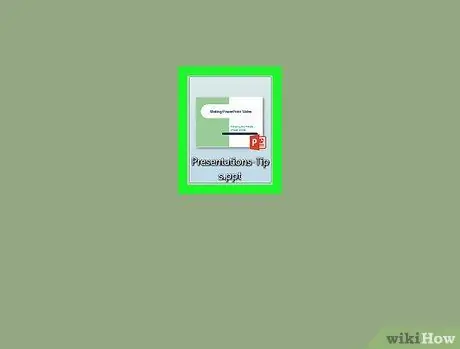
Քայլ 1. Բացեք PowerPoint ներկայացումը:
Կրկնակի սեղմեք պահված PowerPoint ներկայացման ֆայլը կամ բացեք PowerPoint ծրագիրը և ընտրեք նոր ներկայացում:
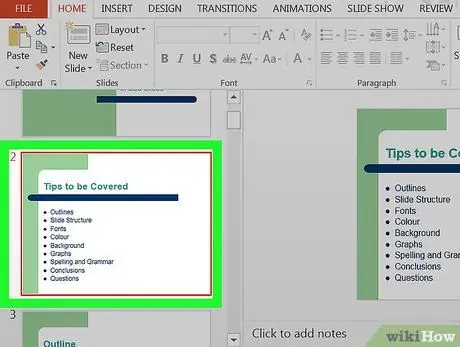
Քայլ 2. Ընտրեք այն էջը, որի վրա ցանկանում եք գրել:
Կտտացրեք ծրագրի պատուհանի ձախ կողմում գտնվող էջի պատկերակին `էջը բացելու համար, որին ցանկանում եք ավելացնել տեղեկատվական փամփուշտ:
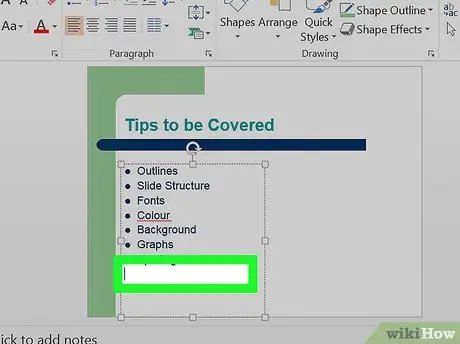
Քայլ 3. Ընտրեք, թե որտեղ ավելացնել տեքստը:
Կտտացրեք էջի տեքստի մի հատված ՝ կուրսորը այդ հատվածում տեղադրելու համար:
Օրինակ, կարող եք սեղմել «Վերնագիր» վանդակը կամ «Սեղմել տեքստ ավելացնելու համար» վանդակը:
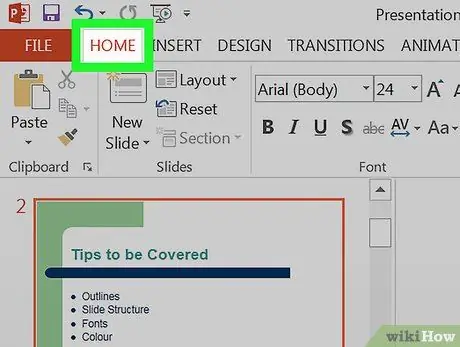
Քայլ 4. Կտտացրեք Գլխավոր էջանիշին:
Այն գտնվում է PowerPoint- ի ժապավենի վերին ձախ անկյունում, նարնջագույն ժապավենը, որը հայտնվում է ծրագրի պատուհանի վերևում:
Եթե դուք օգտագործում եք Mac համակարգիչ, հիշեք, որ « տուն «տարբեր ճաշացանկից» տուն ”Ցուցադրվում է համակարգչի էկրանի վերին ձախ անկյունում:
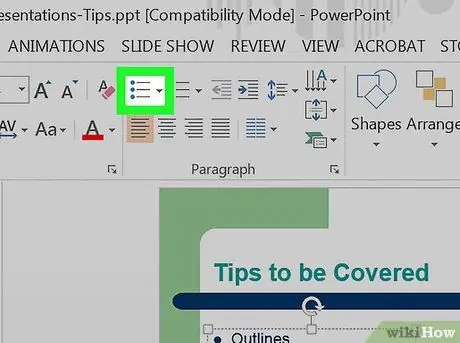
Քայլ 5. Ընտրեք փամփուշտի ցանկալի ձևաչափը (փամփուշտ):
Կտտացրեք «Պարագրաֆ» հատվածի վերին ձախ անկյունում գտնվող ներդիրի կամ գործիքագոտու վրա գտնվող երեք տողանի պատկերակներից մեկին: տուն Դուք ունեք առնվազն երկու ընտրություն ՝ ստանդարտ փամփուշտներ կամ համարակալված փամփուշտներ:
-
Կարող եք նաև սեղմել ընտրացանկը
փամփուշտների ընտրության վերին աջ անկյունում `տեսնելու այդ տիպի փամփուշտի տարբեր ոճերը:
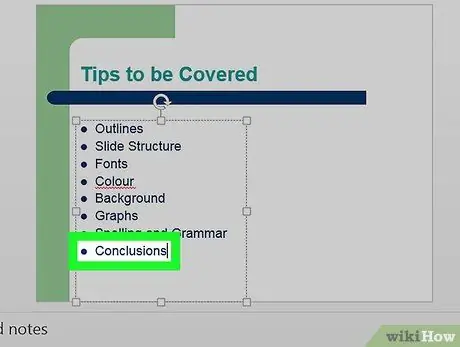
Քայլ 6. Կազմեք փամփուշտների ցուցակ:
Մուտքագրեք առաջին փամփուշտի բառը կամ արտահայտությունը, այնուհետև սեղմեք Enter: Դրանից հետո առաջին տեղեկատվության համար միավորներ կստեղծվեն, և հետագա տեղեկատվության համար կարող եք նոր միավորներ ստեղծել:
- Կրկնեք այս գործընթացը յուրաքանչյուր կետի համար, որը ցանկանում եք ավելացնել:
- Սեղմեք Backspace ստեղնը, երբ կուրսորը գտնվում է նոր փամփուշտի կողքին ՝ միավորներ ավելացնելը դադարեցնելու համար:
Խորհուրդներ
- Կարող եք օգտագործել PowerPoint- ի փամփուշտների տարբեր ձևաչափեր `ենթակետերը հիմնական կետերից տարբերելու համար:
- Եթե դուք ունեք տեղեկատվության առկա ցանկ և ցանկանում եք այն վերածել փամփուշտների, նշեք տեղեկատվության ցուցակը և կտտացրեք ցանկալի փամփուշտի ձևաչափին `տեղեկատվության յուրաքանչյուր տողում գնդակի պատկերակ կիրառելու համար:






